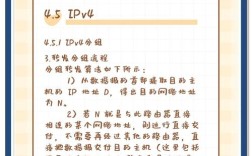在虚拟主机上使用帝国CMS建站是许多个人开发者和小型企业的常见选择,虚拟主机成本较低且操作相对简单,而帝国CMS作为一款功能强大的本土化CMS系统,具备灵活的扩展性和易用性,以下将从环境准备、安装配置、基础设置及注意事项等方面,详细讲解如何在虚拟主机上部署和使用帝国CMS。
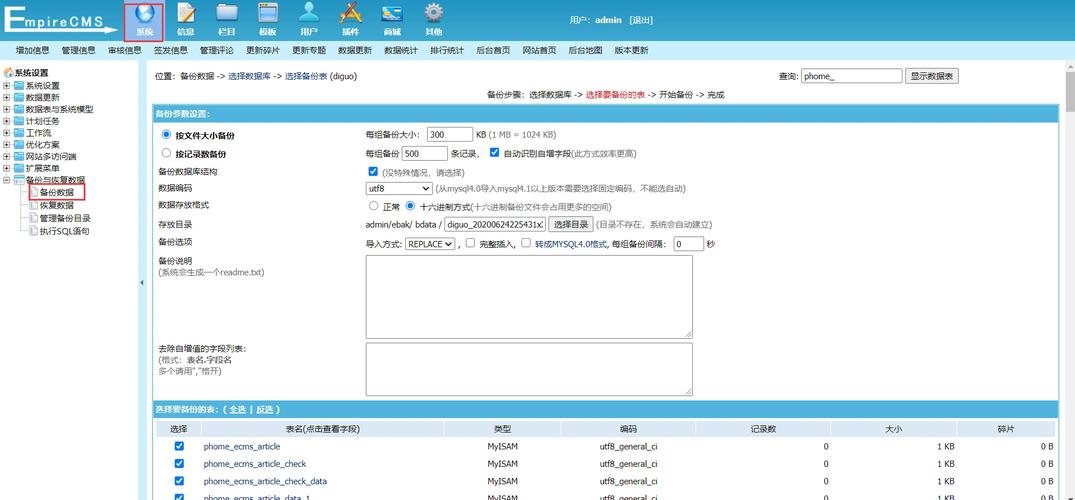
(图片来源网络,侵删)
环境准备与虚拟主机选择
在开始安装前,需确认虚拟主机是否符合帝国CMS的运行环境要求,帝国CMS基于PHP+MySQL开发,因此需要确保虚拟主机满足以下条件:
- PHP版本:建议选择PHP 7.0~7.4版本(部分新版本可能兼容PHP 8.0,但需测试稳定性),可通过虚拟主机控制面板的“环境检测”功能或创建
phpinfo.php文件查看。 - MySQL版本:需MySQL 5.0及以上版本,目前主流虚拟主机均支持。
- 必要组件:需开启
GD库(用于图片处理)、curl(用于远程请求)、mysqli或pdo_mysql(数据库连接)等PHP扩展。 - 磁盘空间:至少预留100MB空间(含程序文件及数据库),建议根据网站规模适当增加。
- 伪静态支持:帝国CMS需伪静态规则优化URL,需确认虚拟主机是否支持
.htaccess(Apache环境)或web.config(IIS环境)文件。
选择虚拟主机时,优先考虑支持“一键安装”的服务商,可简化部署流程;若手动安装,需确保主机已绑定域名并解析生效。
上传帝国CMS程序
- 下载程序包:访问帝国CMS官网(https://www.phome.net/)下载最新稳定版程序包,解压后获取
e或EmpireCMS文件夹(根据版本命名可能不同)。 - 上传文件:通过FTP工具(如FileZilla)登录虚拟主机,将解压后的网站程序文件上传至根目录(通常为
public_html、wwwroot或htdocs),注意:若已有其他网站文件,需创建子目录上传(如/empire)。 - 设置目录权限:通过FTP工具或虚拟主机控制面板的“文件管理器”,设置以下目录权限为755(或777,安装后需改回755以确保安全):
- 数据库备份目录:
/e/data/dbbak - 缓存目录:
/e/data/cache - 附件上传目录:
/e/data/attachment(及子目录) - 模板目录:
/e/template(若需动态更新模板)
- 数据库备份目录:
安装帝国CMS
- 访问安装页面:在浏览器中输入域名(或子目录地址),如
http://www.yourdomain.com/,若程序上传正确,将自动跳转至安装界面(或手动添加/install/路径)。 - 环境检测:安装程序会自动检测PHP、MySQL等环境,若提示不通过,需联系虚拟主机商调整配置(如开启GD库、修改PHP版本等)。
- 配置数据库信息:
- 数据库地址:默认为
localhost(虚拟主机通常无需修改); - 数据库用户名、密码:通过虚拟主机控制面板的“数据库管理”创建数据库及用户,并赋予所有权限;
- 数据库名称:填写创建的数据库名(如
empire); - 数据库表前缀:默认为
phome_,若多站点安装可自定义,避免冲突。
- 数据库地址:默认为
- 安装完成:填写网站管理信息(管理员账号、密码、邮箱),点击“安装”,安装成功后,删除
install目录(安全要求),并通过http://www.yourdomain.com/e/admin登录后台。
基础配置与使用
- 后台基本设置:
- 系统设置:配置网站名称、关键词、描述(SEO相关)、时区等;
- 模型管理:默认支持文章、下载、图片等模型,可通过“模型管理-增加新模型”扩展(如商品、视频);
- 栏目管理:添加栏目(支持多级栏目),选择对应模型,设置栏目目录(需与伪静态规则匹配);
- 内容管理:在“发布内容”中添加信息,支持远程图片下载、内容自动分页等功能。
- 模板修改:
- 默认模板位于
/e/template/default/,可通过“模板管理-管理模板”修改或上传新模板; - 模板文件为
.html格式,支持标签调用(如[!--news.list--]调用文章列表),具体标签可参考帝国CMS官方文档。
- 默认模板位于
- 伪静态配置:
- Apache环境:在根目录创建
.htaccess文件,添加官方提供的伪静态规则(如帝国CMS 7.5版本规则:RewriteRule ^([a-z0-9]+)$ e/public/api.php?type=url&arg=$1 [QSA,PT,L]); - IIS环境:在根目录创建
web.config文件,添加对应规则(需联系主机商开启伪静态支持)。
- Apache环境:在根目录创建
- 安全设置:
- 定期更新程序至最新版本,修复已知漏洞;
- 修改默认后台路径(如将
/e/admin改为自定义名称); - 数据库定期备份(通过“系统备份-数据库备份”功能)。
常见问题与解决
- 安装时提示“数据库连接失败”:
- 检查数据库用户名、密码是否正确;
- 确认数据库主机是否为
localhost(部分虚拟主机需使用具体IP地址); - 联系主机商确认数据库是否正常创建及权限是否开放。
- 后台无法登录或提示“权限不足”:
- 检查
/e/admin目录权限是否为755; - 清除浏览器缓存或更换浏览器尝试;
- 检查
/e/data目录下config.php文件是否被修改或损坏。
- 检查
相关问答FAQs
问题1:虚拟主机使用帝国CMS时,如何解决上传文件大小限制问题?
解答:虚拟主机默认上传文件大小通常为2MB~8MB,可通过以下方式调整:
- 联系虚拟主机商修改
php.ini配置文件中的upload_max_filesize和post_max_size参数(如设置为32M); - 若无法修改
php.ini,可在网站根目录创建user.ini文件(需主机支持),添加upload_max_filesize=32M和post_max_size=32M; - 通过帝国CMS后台“系统设置-文件设置”修改“附件大小限制”,但需不超过PHP配置值。
问题2:帝国CMS在虚拟主机上运行缓慢,如何优化性能?
解答:可从以下方面优化:
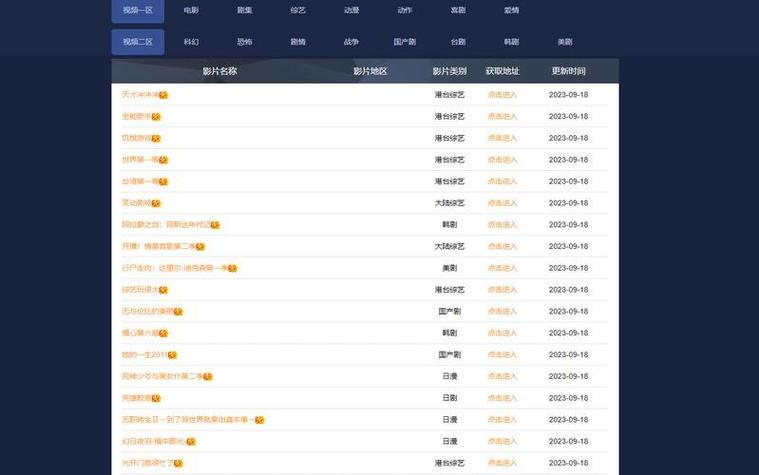
(图片来源网络,侵删)
- 启用缓存:在后台“系统设置-性能设置”中开启“文件缓存”或“内存缓存”(需主机支持Redis);
- 压缩静态资源:通过插件或手动压缩CSS、JS文件,减少加载体积;
- 优化数据库:定期清理冗余数据,通过“系统工具-数据库优化”执行优化操作;
- 选择高配置主机:若访问量较大,建议升级至独立IP或云虚拟主机,避免资源受限;
- 启用CDN:将网站静态资源(图片、CSS、JS)通过CDN加速分发,减少服务器压力。
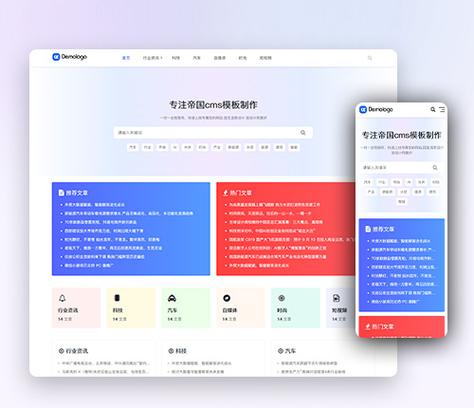
(图片来源网络,侵删)